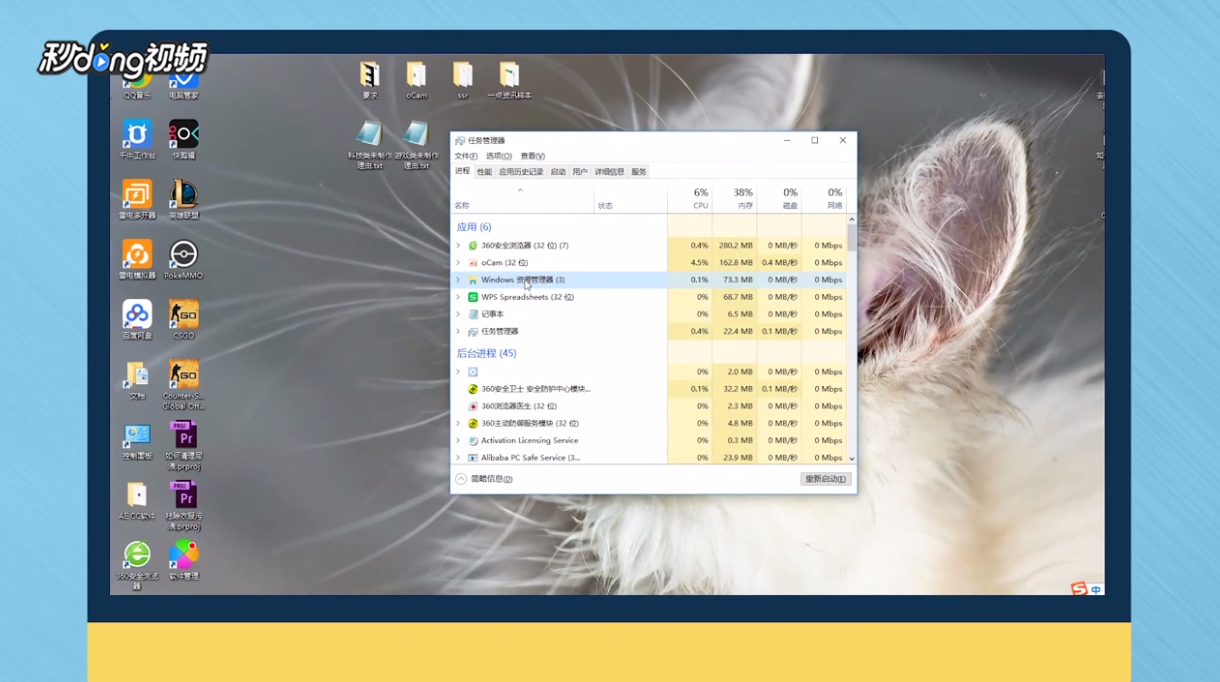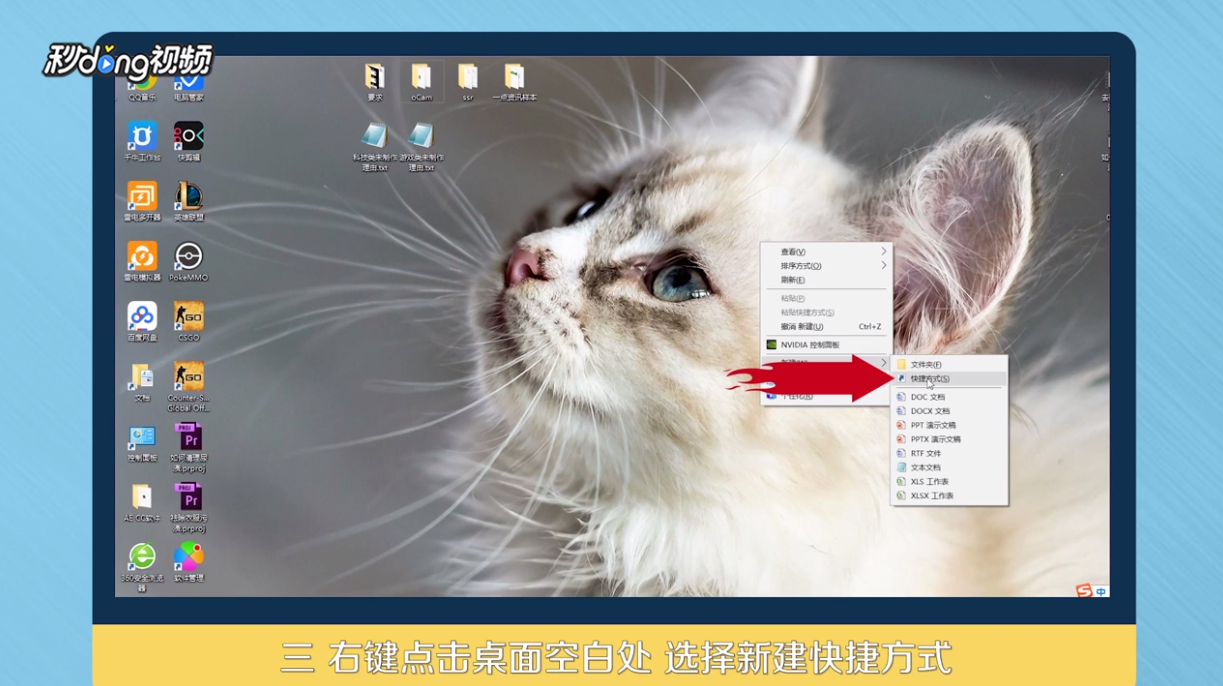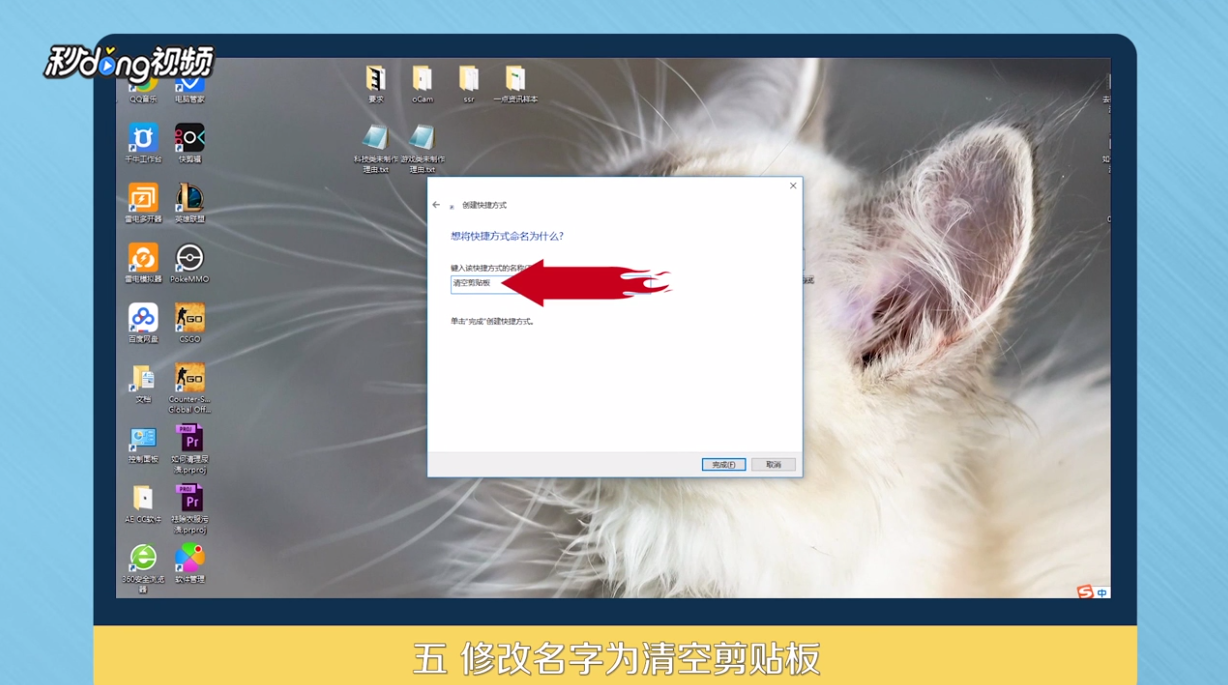Win10剪贴板满了如何清空
1、右键任务栏,选择 任务管理器”。
2、点击“Windows资源管理器”,点击“重新启动”,剪贴板即可自动清空。
3、右键点击桌面,点击“新建”-“快捷方式”。
4、输入“cmd/c*@echo off | clip*”命令,点击“下一步”。
5、修改名字为“清空剪贴板”,点击“完成”,双击即可自动清空。
6、总结如下。
声明:本网站引用、摘录或转载内容仅供网站访问者交流或参考,不代表本站立场,如存在版权或非法内容,请联系站长删除,联系邮箱:site.kefu@qq.com。